1-4. ユーザー情報の変更
1.ユーザー情報の表示
①「トップページ」画面の「ユーザー名」の右の[編集]をクリックすると「ユーザー情報」画面が表示されます。
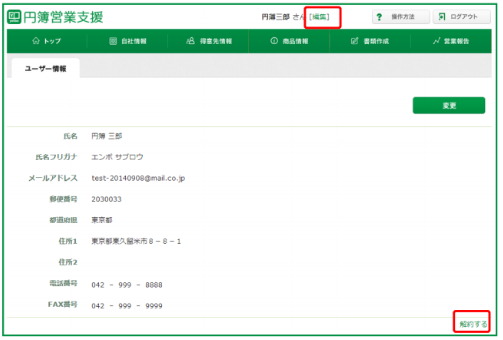
2.ユーザーの解約
①「トップページ」画面の[解約する]ボタンをクリックすると「確認画面」画面が表示されます。
②[OK]ボタンをクリックすると、登録されている全てのデータが削除されます。
③「解約完了」画面が表示され、解約が完了します。
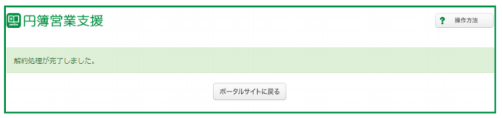
解約すると、登録されている全てのデータが削除され、元に戻すことができなくなります。
3.ユーザー情報の変更
①「ユーザー情報」画面の[変更]ボタンをクリックします。

②「ユーザー情報変更」画面が表示されます。
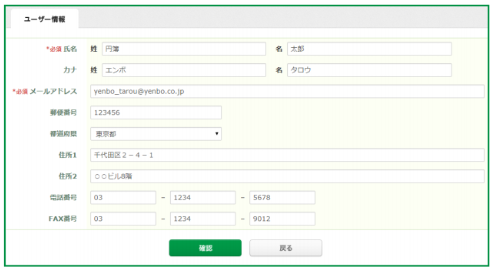
【ユーザー情報 変更項目】
|
項 目 |
区分 |
説 明 |
|
氏名 |
必須 |
利用される方の姓、名を入力します。 (フリガナは全角カタカナ) |
|
カナ |
||
|
メールアドレス |
必須 |
半角英数字で入力します。 |
|
郵便番号 |
7文字(半角数字・ハイフンなし)で入力します。 |
|
|
都道府県 |
プルダウンから選択します。 |
|
|
住所1 |
||
|
住所2 |
||
|
電話番号 |
半角数字で入力します。 |
|
|
FAX番号 |
③必要箇所を変更し[確認]ボタンをクリックします。
④確認画面が表示されます。正しく設定されている場合は、[登録]ボタンをクリックします。
[戻る]ボタンをクリックすると、設定画面に戻りますので内容を設定し、[確認]ボタンをクリックします。